אם ברשותך מכתב המיועד לשליחה לאנשים רבים באמצעות דוא"ל שברצונך להתאים אישית עבור כל נמען, השתמש במיזוג דואר. ניתן ליצור קבוצה של הודעות דוא"ל מותאמות אישית המעוצבות באופן זהה ולהשתמש בטקסט זהה. רק מקטעים ספציפיים של הודעת הדוא"ל משתנים ומותאמים אישית. להבדיל משידור הודעה לקבוצת אנשים, מיזוג דואר הופך כל נמען של ההודעה לנמען יחיד.
שלושה קבצים מעורבים ביצירת הודעות דוא"ל באמצעות תהליך מיזוג הדואר:
-
המסמך הראשי
מסמך זה הוא הודעת הדוא"ל שלך; הוא מכיל טקסט זהה עבור כל גירסה של המסמך הממוזג. -
רשימת הדיוור
זהו מקור הנתונים (לרוב, גיליון אלקטרוני של Excel), המשמש לאכלוס מידע בהודעת דוא"ל. רשימת הדיוור כוללת שמות, לדוגמה, והמסמך הראשי שלך הוא הודעת הדוא"ל אשר תמוען לשמות ברשימה. -
המסמך הממוזג
מסמך זה הוא שילוב של המסמך הראשי ורשימת הדיוור. מיזוג דואר שואב את המידע מרשימת הדיוור ומציב אותו במסמך הראשי. התוצאה – מסמך ממוזג מותאם אישית עבור כל אדם ברשימת הדיוור.
השלב הראשון בתהליך מיזוג הדואר הוא יצירת מסמך ראשי.
-
בכרטיסיה דברי דואר, בחר התחל מיזוג דואר > הודעות דוא"ל.
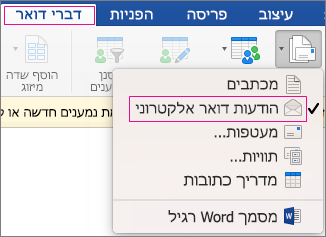
-
ב- Word, הקלד את הודעת הדוא"ל שברצונך לשלוח לכולם.
השורה הראשונה בגיליון אלקטרוני של Excel היא רשומת הכותרת. לכל עמודה בשורה יש תווית שם שמציינת קטגוריית מידע. לדוגמה, תוויות העמודות יכולות להיות כתובת דואר אלקטרוני, שם, כתובת רחוב, עיר, מדינה ומיקוד. כל שורה עוקבת מכילה רשומה אחת של נתונים עבור כל נמען. לא ניתן לכלול ברשימה שורות או עמודות ריקות.
עצה: כדי ליצור גיליון אלקטרוני של Excel של פנקס הכתובות של Outlook, יצא את אנשי הקשר אל קובץ טקסט מופרד באמצעות טאבים (.txt) ולאחר מכן פתח את קובץ ה- .txt ב- Excel. לקבלת מידע נוסף, ראה ייצוא פריטי Outlook או אחסון שלהם בארכיון באופן ידני.
-
בשורה הראשונה של הגיליון האלקטרוני של Excel, הקלד את תוויות העמודות עבור הנמענים שלך. לדוגמה, בעמודה הראשונה, הקלד כתובת דוא"ל, בעמודה השניה הקלד שם פרטי ובעמודה השלישית הקלד שם משפחה.
חשוב: מומלץ שהעמודה הראשונה תכיל את כתובת הדוא"ל של כל נמען.
-
בשורה השניה ובשורות הבאות, הקלד כתובת דוא"ל, שם פרטי ושם משפחה.
-
בתפריט קובץ, בחר שמור והזן שם קובץ.
הערה: זכור את המיקום של הגיליון האלקטרוני; תזדקק לו מאוחר יותר כדי לקשר אותו למסמך מיזוג הדואר.
-
שמור וסגור את הגיליון האלקטרוני.
הערה: לא תוכל להשלים את המיזוג אם לא תסגור את הגיליון האלקטרוני של Excel שמכיל את הרשימה, או אם תפתח אותו מחדש לפני סיום מיזוג הדואר.
בכרטיסיה דברי דואר, בחר באפשרות בחר נמענים ולאחר מכן בחר אפשרות.
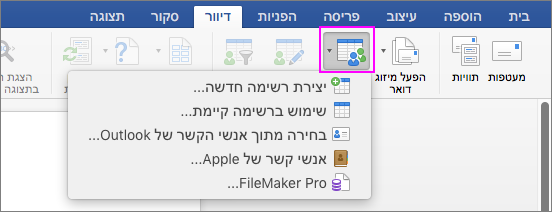
|
אפשרות |
תיאור |
|
צור רשימה חדשה |
צור רשימת כתובות חדשה בזמן שאתה מגדיר את מיזוג הדואר |
|
השתמש ברשימה קיימת |
השתמש בגיליון אלקטרוני של Excel, או בסוג אחר של קובץ נתונים, כרשימת הכתובות |
|
בחר מבין אנשי הקשר של Outlook |
בחר שמות ישירות מאנשי הקשר של Outlook עבור רשימת הכתובות שלך |
|
אנשי קשר של Apple |
בחירת שמות ישירות מ- Apple Address Book עבור רשימת הכתובות שלך |
|
FileMaker Pro |
יבא נתונים ממסד נתונים של FileMaker Pro |
יצירת רשימה חדשה
בתיבת הדו-שיח עריכת שדות רשימה, Word יוצר באופן אוטומטי שדות של מידע בסיסי, כגון שם פרטי, שם משפחה וכתובת. אם ברצונך להוסיף שדה חדש, לדוגמה, שדה ההודעה, הוסף אותו כעת כך שתוכל להזין את השדה כאשר תקליד את ערך הרשימה.
-
תחת שם שדה חדש, הקלד את שם השדה שברצונך להוסיף ולאחר מכן בחר בסימן החיבור (+).
עצה: כדי לשנות את סדר השדות, בחר את השדה שברצונך להעביר ולאחר מכן השתמש בחצים למעלה או למטה כדי להזיז את השדה.
-
כאשר כל השדות מוגדרים כרצונך, בחר צור כדי ליצור רשימה חדשה.
שימוש ברשימה קיימת
-
דפדף לקובץ שבו ברצונך להשתמש ובחר פתח.
-
בתיבת הדו-שיח פתיחת חוברת עבודה, בחר את הגיליון האלקטרוני שבו ברצונך להשתמש ולאחר מכן בצע אחת מהפעולות הבאות:
-
השאר טווח תאים כדי להשתמש בגיליון אלקטרוני שלם.
לחלופין
-
הזן טווח תאים עבור הנתונים שבהם ברצונך להשתמש.
-
-
בחר אישור.
בחר מבין אנשי הקשר של Outlook
-
בחר סנן נמענים כדי לבחור את הנמענים שברצונך לכלול.
-
בתיבת הדו-שיח אפשרויות שאילתה, לצד הצג נמענים של מיזוג דואר לפי, בחר רשומה שלמה.
-
ברשימת אנשי הקשר, בחר את אנשי הקשר שברצונך לכלול במיזוג הדואר, ולאחר מכן בחר אישור.
אנשי קשר של Apple
-
בחר סנן נמענים כדי לבחור את הנמענים שברצונך לכלול.
-
בתיבת הדו-שיח אפשרויות שאילתה, תחת קבוצת אנשי קשר של Apple, בחר את הקבוצה שברצונך לכלול במיזוג הדואר ולאחר מכן בחר אישור.
FileMaker Pro
-
דפדף לקובץ שבו ברצונך להשתמש ובחר פתח.
-
בתיבת הדו-שיח מפרידי רשומת כותרת, בחר מפריד שדות כדי להפריד בין שדות הנתונים ומפריד רשומות כדי להפריד בין רשומות הנתונים ולאחר מכן בחר אישור.
-
בכרטיסיה דברי דואר, בחר הוסף שדה מיזוג ולאחר מכן בחר בשדה שברצונך להוסיף.

-
במסמך הראשי, לחץ על גרור שדות לתוך תיבה זו או הקלד טקסט ולאחר מכן לחץ על הטקסט כדי להסיר אותו.
-
הוסף ועצב את השדות שברצונך לכלול בהודעת הדוא"ל ובחר אישור.
-
בכרטיסיה דברי דואר, בחר הצגת תוצאות בתצוגה מקדימה כדי לראות כיצד הודעות הדוא"ל תיראה.

הערה: השתמש בכפתורי החצים ימינה ושמאלה בכרטיסיה דברי דואר כדי לגלול לאורך כל הודעת דוא"ל.
-
כדי לבצע שינויים נוספים בעיצוב, בחר שוב תצוגה מקדימה של תוצאות, כך שתוכל להוסיף או להסיר שדות מיזוג.
-
כאשר ההודעות ייראו כרצונך, בכרטיסיה דברי דואר, בחר סיים ומזג > מזג לדואר אלקטרוני להשלמת מיזוג הדואר.
עצה: האפשרות מזג לדוא"ל אינה זמינה אם לא בחרת תוכנית דוא"ל המוגדרת כברירת מחדל.










